Att installera teckensnitt på iPhone har länge gjorts av ägaren, men iOS 13 tar den funktionen till nästa nivå. Under Apples introduktion av iOS 13 och iPadOS introducerade företaget specialteckensnitt för din enhet. Detta förblir en ganska begränsad funktion eftersom det inte är för hela systemet, men är definitivt ett steg i rätt riktning. Apple, som länge har varit känt för sina muromgärdade parker, tvekar att ge kunderna djup intern åtkomst till sin programvara. Tidigare kunde den tillgängliga applikationen i App Store göra några magiska och installera teckensnitt, men iOS 13 / iPadOS markerade första gången som Apple officiellt stöder installationen. Så här aktiverar du ditt eget Apple-typsnitt. Den senaste programvaran.
Hitta brevhanteraren
Innan du installerar ett speciellt teckensnitt måste du veta var du hittar det. Låt oss börja med det viktigaste att veta. Anpassade teckensnitt kan bara installeras i en liten grupp applikationer. När vi säger litet menar vi små. Fram till nu har specialteckensnitt bara verkligen varit bra för Apples egna applikationer som Mail, Keynote, Numbers och Pages. Adobe har lovat stöd för specialteckensnitt i deras Photoshop- och Illustrator-applikationer i framtiden. Det betyder inte att specialteckensnitt inte kan användas i tredjepartsapplikationer. De kan men inte ingå i standardgränssnittet.
Nu när vi har diskuterat det, hur hittar du fonthanteraren? Låt oss börja med Mail.app eftersom det här är en bra utgångspunkt.
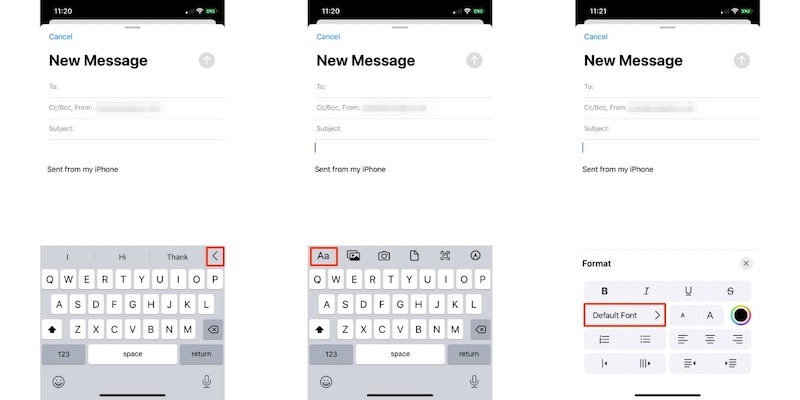
1. För att komma till teckensnittmenyn, börja skriva ett e-postmeddelande och knacka var som helst i meddelandekroppen. När du gör det kommer tangentbordet att visas.
2. På den övre raden till höger är symbolen “<". Slå det. Nu ser du många alternativ. Hitta den till vänster om "Aa". Slå det.
3. En meny visas som ersätter tangentbordet med en grupp andra alternativ. Hitta “Standardteckensnitt” i den vänstra kolumnen och klicka på. När du gör det ser du alla tillgängliga teckensnitt som du kan välja som kan visas i Mail-applikationen.
När du har installerat nya specialteckensnitt visas de automatiskt i listan.
Ladda ner anpassade teckensnitt från App Store
När vi vet hur man installerar ett speciellt teckensnitt måste vi hitta det. Lyckligtvis är det lika enkelt som att gå till App Store. Det finns ett antal populära applikationsalternativ för att installera speciella teckensnitt inklusive Adobe Creative Clouds, som kan lägga till 1.300 extra teckensnitt gratis. Älskar ansökan Restaurangbrev och Fonteer ger också speciella typsnittalternativ.
Installera anpassad bokstäver
För att göra det lättare, börja med Adobe Creative Cloud-applikationen för att börja installera speciella teckensnitt. Följ stegen nedan för att komma igång.
1. Öppna Adobe-applikationen på din iPhone eller iPad så länge iOS 13.1 eller senare är installerad på din enhet.
2. Öppna fliken “Font” i applikationen.
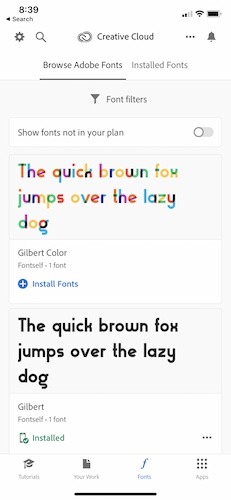
3. Klicka på “Installera teckensnitt”.
4. iOS-systemmenyn visas. Klicka på “Installera” för att starta installationsprocessen.
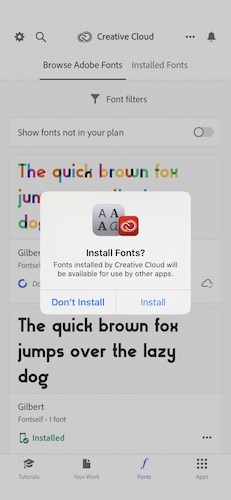
5. Nu kan du se hela listan med teckensnittalternativ. När du hittar det teckensnitt du vill lägga till klickar du på “Installera teckensnitt” och lägger till varje teckensnitt individuellt. Med 1 300 teckensnitt tillgängliga finns det många unika alternativ så läs hela listan.
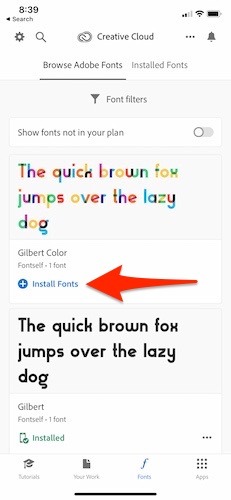
När teckensnitt har laddats ner installeras de automatiskt på enheten. Det finns verkligen inget annat du behöver göra just nu.
Hantera anpassade teckensnitt
Oavsett applikation du använder, hanteras alla dina anpassade teckensnitt på samma plats. Detta gäller iPhone och iPad. För att hitta teckensnittet, öppna “Inställningar -> Allmänt -> teckensnitt”. Härifrån kan du se alla specialteckensnitt som finns där. Vad händer om du vill ta bort ett teckensnitt? Det är lätt. Från teckensnittsmenyn under Inställningar, dra helt enkelt till vänster på valfritt teckensnitt i listan och tryck sedan på Radera. När du har tryckt på radera raderas den omedelbart från enheten. Om du föredrar att radera flera teckensnitt på en gång trycker du på “Redigera” i det övre högra hörnet och väljer vilket teckensnitt du vill ta bort. När du gör en markering klickar du på “Radera” längst ner på skärmen.
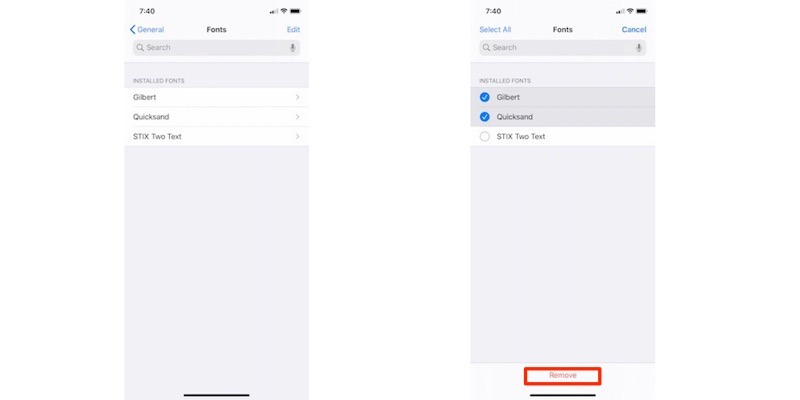
Slutsats
Tyvärr visar Apple Font-installationsprocessen hur mycket framsteg vi måste göra när vi drar ner den muromgärdade trädgården. Det är bäst om teckensnitt kan installeras och användas i varje applikation och meny på alla dina enheter. Det kan hända vid någon tidpunkt också. För närvarande fortsätter Apple att ta babysteg i rätt riktning genom att anpassa enheten. Förhoppningsvis är detta bara en glimt av den typ av frihet som kommer att komma i framtida iOS-programvara.
Relaterad:
var den här artikeln hjälpsam? Ja Nej
